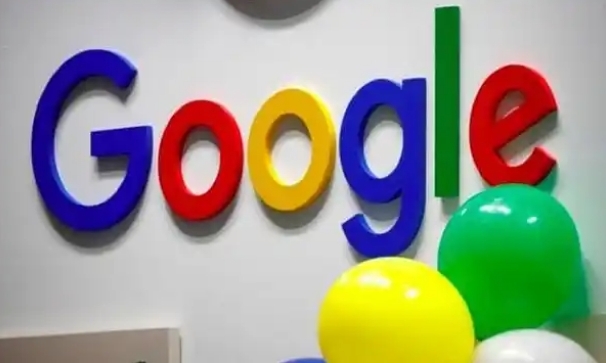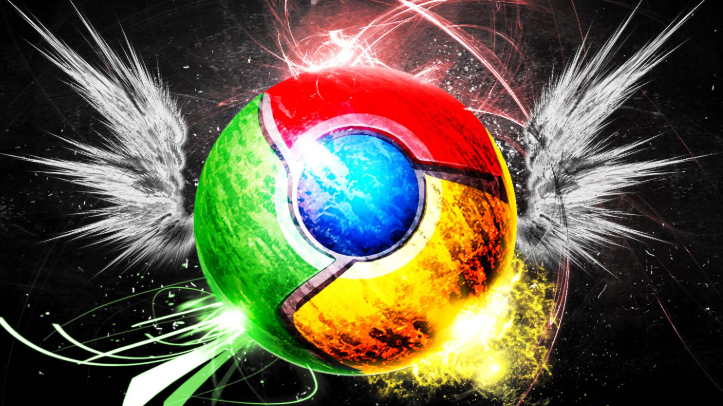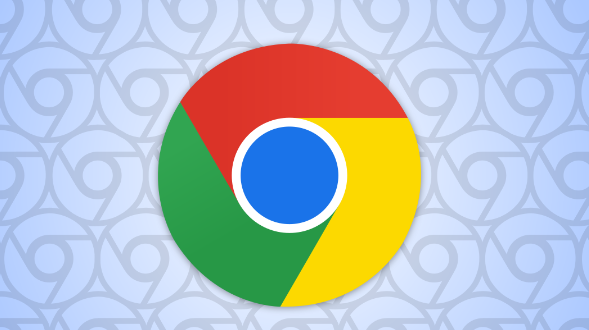检查网络连接稳定性。重启路由器刷新设备间的通信链路,有条件时优先使用网线直连代替无线网络。运行Speedtest等工具测试当前带宽数值,确认是否达到运营商承诺的标准速率。若发现异常波动可尝试切换不同时间段再次检测,或联系服务商升级套餐规格。
清理浏览器缓存释放存储空间。点击右上角三个点图标进入设置菜单,选择隐私与安全板块下的清除浏览数据选项,勾选所有时间段并选中缓存图片和文件进行彻底删除。过量积累的临时文件可能占用系统资源影响传输效率。
禁用非必要扩展程序减少干扰。打开更多工具中的扩展程序管理页面,逐一审查已安装插件的功能相关性,对不常用的项目执行禁用或移除操作。某些低效运行的第三方组件会显著降低整体性能表现。
调整浏览器高级设置优化性能。在地址栏输入chrome://flags进入实验功能界面,搜索downloading相关参数并将Parallet download选项改为Enabled状态,重启后即可启用多线程下载模式提升并发处理能力。此改动能充分利用带宽资源加快文件获取速度。
关闭后台应用进程节省系统资源。前往设置中的系统分类项,取消勾选继续运行后台应用程序的选项,避免闲置标签页消耗CPU和内存导致可用资源紧张。同时可在隐私与安全区域关闭预加载页面功能,减少不必要的网络请求开销。
验证下载文件完整性与服务器响应。遇到大文件下载异常中断时,可尝试暂停后重新开始任务,或更换镜像源重新发起请求。部分站点可能存在单IP限速策略,使用代理服务器绕开限制能有效改善连接质量。
更新浏览器版本修复已知缺陷。定期检查帮助菜单下的关于Chrome条目,及时安装官方发布的更新补丁。新版通常包含针对网络栈优化的改进代码,有助于提升数据传输稳定性和吞吐量。
通过上述步骤逐步排查影响因素并实施优化措施,用户能够有效提升谷歌浏览器的文件下载效率。重点在于系统性地检验网络环境、软件配置与硬件协同状况,结合实验性功能开启实现加速突破。